局域网常见问题分析
LAN常见网络故障分析及解决
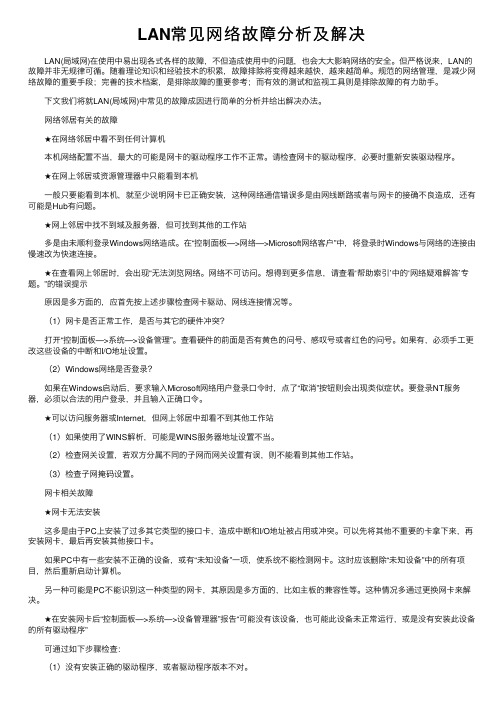
LAN常见⽹络故障分析及解决 LAN(局域⽹)在使⽤中易出现各式各样的故障,不但造成使⽤中的问题,也会⼤⼤影响⽹络的安全。
但严格说来,LAN的故障并⾮⽆规律可循。
随着理论知识和经验技术的积累,故障排除将变得越来越快,越来越简单。
规范的⽹络管理,是减少⽹络故障的重要⼿段;完善的技术档案,是排除故障的重要参考;⽽有效的测试和监视⼯具则是排除故障的有⼒助⼿。
下⽂我们将就LAN(局域⽹)中常见的故障成因进⾏简单的分析并给出解决办法。
⽹络邻居有关的故障 ★在⽹络邻居中看不到任何计算机 本机⽹络配置不当,最⼤的可能是⽹卡的驱动程序⼯作不正常。
请检查⽹卡的驱动程序,必要时重新安装驱动程序。
★在⽹上邻居或资源管理器中只能看到本机 ⼀般只要能看到本机,就⾄少说明⽹卡已正确安装,这种⽹络通信错误多是由⽹线断路或者与⽹卡的接确不良造成,还有可能是Hub有问题。
★⽹上邻居中找不到域及服务器,但可找到其他的⼯作站 多是由未顺利登录Windows⽹络造成。
在“控制⾯板—>⽹络—>Microsoft⽹络客户”中,将登录时Windows与⽹络的连接由慢速改为快速连接。
★在查看⽹上邻居时,会出现“⽆法浏览⽹络。
⽹络不可访问。
想得到更多信息,请查看‘帮助索引’中的‘⽹络疑难解答’专题。
”的错误提⽰ 原因是多⽅⾯的,应⾸先按上述步骤检查⽹卡驱动、⽹线连接情况等。
(1)⽹卡是否正常⼯作,是否与其它的硬件冲突? 打开“控制⾯板—>系统—>设备管理”。
查看硬件的前⾯是否有黄⾊的问号、感叹号或者红⾊的问号。
如果有,必须⼿⼯更改这些设备的中断和I/O地址设置。
(2)Windows⽹络是否登录? 如果在Windows启动后,要求输⼊Microsoft⽹络⽤户登录⼝令时,点了“取消”按钮则会出现类似症状。
要登录NT服务器,必须以合法的⽤户登录,并且输⼊正确⼝令。
★可以访问服务器或Internet,但⽹上邻居中却看不到其他⼯作站 (1)如果使⽤了WINS解析,可能是WINS服务器地址设置不当。
局域网经常掉线故障排查
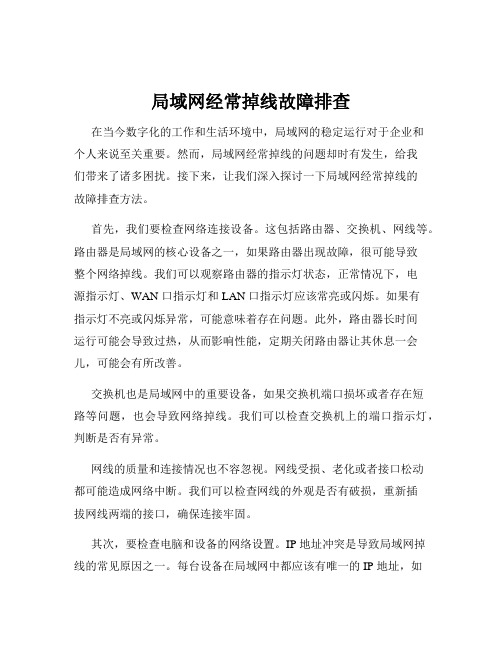
局域网经常掉线故障排查在当今数字化的工作和生活环境中,局域网的稳定运行对于企业和个人来说至关重要。
然而,局域网经常掉线的问题却时有发生,给我们带来了诸多困扰。
接下来,让我们深入探讨一下局域网经常掉线的故障排查方法。
首先,我们要检查网络连接设备。
这包括路由器、交换机、网线等。
路由器是局域网的核心设备之一,如果路由器出现故障,很可能导致整个网络掉线。
我们可以观察路由器的指示灯状态,正常情况下,电源指示灯、WAN 口指示灯和 LAN 口指示灯应该常亮或闪烁。
如果有指示灯不亮或闪烁异常,可能意味着存在问题。
此外,路由器长时间运行可能会导致过热,从而影响性能,定期关闭路由器让其休息一会儿,可能会有所改善。
交换机也是局域网中的重要设备,如果交换机端口损坏或者存在短路等问题,也会导致网络掉线。
我们可以检查交换机上的端口指示灯,判断是否有异常。
网线的质量和连接情况也不容忽视。
网线受损、老化或者接口松动都可能造成网络中断。
我们可以检查网线的外观是否有破损,重新插拔网线两端的接口,确保连接牢固。
其次,要检查电脑和设备的网络设置。
IP 地址冲突是导致局域网掉线的常见原因之一。
每台设备在局域网中都应该有唯一的 IP 地址,如果有多台设备被分配了相同的IP 地址,就会出现冲突,导致网络掉线。
我们可以在电脑的网络设置中查看 IP 地址的获取方式,是自动获取还是手动设置。
如果是手动设置,要确保 IP 地址没有与其他设备冲突。
另外,DNS 服务器设置不正确也可能导致网络故障。
我们可以尝试更换 DNS 服务器地址,比如使用公共的 DNS 服务器,如114114114114 或 8888 。
网络驱动程序的问题也可能引发掉线。
过时或不兼容的网络驱动程序可能无法正常工作。
我们可以通过设备管理器更新电脑的网络驱动程序,或者到设备制造商的官方网站下载最新的驱动程序进行安装。
接下来,要考虑是否存在网络病毒或恶意软件的影响。
有些病毒和恶意软件会占用大量的网络资源,导致网络拥堵甚至掉线。
局域网的常见问题和解决方法

3.问题描述:无线局域网连接不稳定或无法连接。
解决方法:
-查看信号强度:确保无线设备与无线路由器的距离不超过设备的最大覆盖范围,并检查信号强度是否稳定。
-修改频道:在无线路由器设置中更改信道,以减少与其他无线设备的干扰。
-更新无线驱动程序:如果遇到无线连接问题,可以尝试使用最新的无线驱动程序。
五、网络故障排除
5.问题描述:局域网出现意外的网络故障,导致网络不可用。
解决方法:
-重启设备:尝试重启路由器、交换机和计算机,有时候问题可以通过简单的重启来恢复正常。
-检查电缆连接:检查所有网线的连接是否松动或损坏,并进行必要的更换和修复。
-联系供应商:如果故障无法解决,及时联系网络供应商或技术支持人员,获取进一步的帮助和指导。
局域网的常见问题和解决方法
局域网(Local Area Network,LAN)是指在较小范围内建立起的计算机网络,其主要作用是连接处于同一地理位置的计算机、打印机和其他网络设备。尽管局域网在提高工作效率和资源共享方面具有优势,但也常常会遇到一些常见的问题。本文将探讨局域网的典型问题,并提供相应的解决方法。
一、网络连接问题
1.问题描述:局域网内的计算机无法相互访问或共享文件和打印机。
解决方法:
-检查网络设备:确认所有的交换机、路由器和网线连接正常,确保设备处于开启状态。
-配置IP地址:检查每台计算机上的IP配置,确保它们属于同一网段,并没有重复的IP地址。
-查看防火墙设置:关闭计算机上的防火墙或调整防火墙设置,确保它们不会阻止局域网内的访问。
四、安全问题
4.问题描述:局域网存在安全隐患,可能导致信息泄露或网络攻击。
解决方法:
-设置密码:在局域网设备上设置强密码,以防止未经授权访问。
局域网搭建中常见的问题和解决方案

局域网搭建中常见的问题和解决方案局域网(Local Area Network,LAN)是一种较小范围内的计算机网络,通常用于家庭、办公室或校园等环境。
在局域网搭建过程中,常会遇到一些问题,例如网络连接不稳定、设备无法互相通信等。
本文将介绍局域网搭建中常见的问题,并提供相应的解决方案。
1. IP地址冲突问题IP地址冲突是局域网搭建过程中最常见的问题之一。
当两台或多台设备拥有相同的IP地址时,会导致网络连接不稳定或无法正常工作。
解决这个问题的方法是使用DHCP(动态主机配置协议)来自动分配IP地址,确保每台设备拥有唯一的地址。
2. 网络拓扑问题网络拓扑指的是设备在局域网中的连接方式和结构。
错误的网络拓扑设置可能会导致网络传输速度慢或网络信号弱。
为了解决这个问题,可以采用星型拓扑结构,即将所有设备连接到一个中央交换机或路由器上。
这样可以确保数据传输的效率和稳定性。
3. 网络安全问题局域网中存在一些潜在的安全风险,例如未经授权的访问、数据泄露等。
为了保护局域网的安全,可以采取以下措施:- 设置密码保护:确保每台设备都设置了安全密码,防止未经授权的访问。
- 防火墙设置:在网络入口处设置防火墙,可以过滤恶意流量和网络攻击。
- 更新软件和系统:及时更新设备的软件和系统,修复已知的漏洞和安全问题。
4. 网络设备配置问题在局域网搭建中,网络设备的配置是关键。
如果设备配置不正确,可能导致网络无法正常运行。
以下是一些常见的网络设备配置问题及其解决方案:- 路由器设置错误:确保路由器的IP地址和子网掩码设置正确,并启用DHCP功能。
- 交换机设置错误:检查交换机的端口设置,确保正确连接设备。
- 防火墙限制:检查网络设备中的防火墙设置,确保不会阻止局域网内设备之间的通信。
5. 网络速度慢问题局域网中的设备连接越多,网络传输速度可能会受到影响。
为了提高局域网的速度,可以采取以下措施:- 升级设备:使用更高速的路由器和交换机,支持更快的数据传输速度。
局域网共享问题及解决方案

局域网共享问题及解决方案现代办公室或家庭通常都会使用局域网来实现多台设备之间的共享。
然而,局域网的共享功能并不是一成不变的,有时会遇到一些问题。
本文将讨论局域网共享问题,并提出解决方案。
1. 访问权限问题在局域网中,访问权限是最常见的问题之一。
有时候,您可能会发现无法访问其他设备上的共享文件夹或打印机。
这可能是因为您没有正确地设置共享访问权限。
解决方案:-确保您已经在每个共享文件夹上设置了适当的权限,包括读取权限或写入权限。
-检查网络上的其他设备是否拥有访问共享资源的权限。
-使用统一的用户账户和密码来访问共享资源,确保您输入的凭据是正确的。
2. 防火墙设置问题防火墙是一种保护计算机网络安全的重要工具,但有时会阻止局域网共享功能的正常运行。
防火墙可能会认为局域网访问是潜在的安全威胁,并阻止连接。
解决方案:-检查每个设备上的防火墙设置,确保局域网访问被允许。
可以暂时禁用防火墙来测试共享功能,如果共享功能正常工作,则需要调整防火墙设置来允许局域网访问。
-如果您使用的是第三方防火墙软件,确保它兼容局域网共享功能。
有时候,某些防火墙软件可能会与共享功能发生冲突。
3. 路由器设置问题路由器也可能成为局域网共享问题的源头。
路由器是连接局域网中各设备的枢纽,错误的设置可能导致共享功能无法正常工作。
解决方案:-检查路由器的设置,确保启用了共享功能。
每个路由器的设置界面可能会有所不同,但一般在“共享”或“高级设置”部分可以找到共享功能的选项。
-确保局域网中的所有设备都连接到同一个路由器。
如果设备连接到不同的路由器或交换机上,共享功能可能无法正常工作。
4. 网络故障排除有时候,共享问题可能是由于网络故障引起的,如网络连接不稳定或局域网中的设备无法被正确地识别。
解决方案:-检查局域网的物理连接,确保网络线缆连接正常,无断开或损坏的情况。
-重启局域网中的路由器和设备,有时候这个简单的步骤可以解决共享问题。
-使用网络故障排除工具,如Ping命令,来识别网络连接问题并尝试解决。
局域网共享问题全方位解决
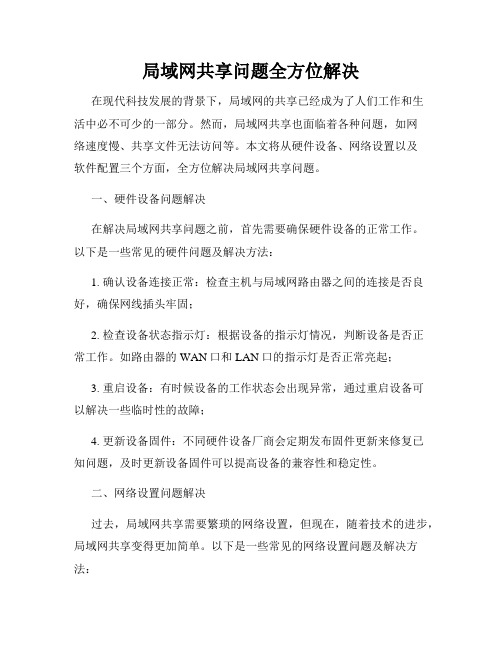
局域网共享问题全方位解决在现代科技发展的背景下,局域网的共享已经成为了人们工作和生活中必不可少的一部分。
然而,局域网共享也面临着各种问题,如网络速度慢、共享文件无法访问等。
本文将从硬件设备、网络设置以及软件配置三个方面,全方位解决局域网共享问题。
一、硬件设备问题解决在解决局域网共享问题之前,首先需要确保硬件设备的正常工作。
以下是一些常见的硬件问题及解决方法:1. 确认设备连接正常:检查主机与局域网路由器之间的连接是否良好,确保网线插头牢固;2. 检查设备状态指示灯:根据设备的指示灯情况,判断设备是否正常工作。
如路由器的WAN口和LAN口的指示灯是否正常亮起;3. 重启设备:有时候设备的工作状态会出现异常,通过重启设备可以解决一些临时性的故障;4. 更新设备固件:不同硬件设备厂商会定期发布固件更新来修复已知问题,及时更新设备固件可以提高设备的兼容性和稳定性。
二、网络设置问题解决过去,局域网共享需要繁琐的网络设置,但现在,随着技术的进步,局域网共享变得更加简单。
以下是一些常见的网络设置问题及解决方法:1. 设置网络共享权限:通过设置共享文件夹的权限,可以控制局域网中各个设备对文件的访问权限。
确保需要共享的文件夹已经设置为共享,并设置相应的读写权限;2. 确保设备处于同一子网:局域网中的设备需要处于同一子网中,否则无法互相访问。
通过检查每个设备的IP地址和子网掩码,确保设备处于同一子网;3. 检查网络连接方式:局域网共享可以通过有线连接或者无线连接实现。
如果使用有线连接,确保网络线缆的连接正常;如果使用无线连接,确保设备已成功连接到局域网路由器;4. 防火墙设置:部分防火墙可能会阻止局域网共享的访问。
通过调整防火墙设置,允许局域网设备之间的通信。
三、软件配置问题解决局域网共享的软件配置也是影响共享效果的一个重要因素。
以下是一些常见的软件配置问题及解决方法:1. 确保共享服务启动:在Windows系统中,共享服务需要启动才能正常运行。
局域网常见问题对策论文

浅谈局域网常见问题的分析及对策近年来随着计算机信息化建设的飞速发展,计算机在工作生活中已得到普遍的应用,人们对网络的依赖也不断上升,网络与信息系统建设已逐步成为各项工作的重要基础设施。
然而网络安全的战场已经从互联网蔓延到用户内部网络,特别是局域网,为了确保各项工作的安全高效运行,保证网络信息安全,做好局域网络安全就显得尤为重要。
1局域网安全现状广域网络已有了相对完善的安全防御体系,防火墙、漏洞扫描、防病毒、ids等网关级别、网络边界方面的防御,重要的安全设施大致集中于机房或网络入口处,在这些设备的严密监控下,来自网络外部的安全威胁大大减小。
相反来自网络内部的计算机客户端缺乏必要的安全管理措施,安全威胁较大。
未经授权的网络设备或用户就可能通过到局域网的网络设备自动进入网络,形成极大的安全隐患。
目前,局域网络安全隐患是利用了网络系统本身存在的安全弱点,而系统在使用和管理过程的疏漏更增加了安全问题的严重程度。
2局域网安全威胁分析局域网(lan)是指在小范围内由服务器和多台电脑组成的工作组互联网络。
由于是通过服务器和交换机连接网内的每一台电脑,因此局域网内信息的传输速率比较高,同时局域网采用的技术比较简单,安全措施较少,给病毒传播提供了有效的通道同时也给数据信息的安全埋下了隐患。
局域网的网络安全威胁通常有以下几类:2.1 arp欺骗arp欺骗可以使整个网络的arp紊乱,严重时所有内部pc无法上网。
arp在局域网特别是以太网中的作用就是查询ip地址和mac 地址的映射,arp协议是个很古老的协议,当时的网络带宽小,很多协议都设计得特别经济,甚至忽略了必要的结果验证,希望以此减少发送量来节约带宽,由此也带来了漏洞,为现今日益猖獗的arp 欺骗埋下了隐患。
2.2 服务器区域没有进行独立防护局域网内计算机的数据快速、便捷的传递,造就了病毒感染的直接性和快速性,如果局域网中服务器区域不进行独立保护,其中一台电脑感染病毒,并且通过服务器进行信息传递,就会感染服务器,这样局域网中任何一台通过服务器信息传递的电脑,就有可能会感染病毒。
局域网网络故障

局域网网络故障局域网(Local Area Network,简称LAN)是指在较小范围内的局部区域内建立的计算机网络。
它为办公室、学校、公司等提供了高效的内部通信和资源共享平台。
然而,在局域网中,偶尔也会面临网络故障的问题。
本文将重点讨论局域网网络故障的常见原因及解决方法。
一、物理接线问题局域网的物理接线是网络正常运行的基础。
如果物理接线存在问题,就会导致网络出现故障。
常见的物理接线问题包括接头松动、电缆损坏等。
解决方法是检查各个物理接头的连接情况,确保接头牢固连接,并用测试仪器检测电缆的质量,及时更换损坏的电缆。
二、设备故障局域网中的设备如路由器、交换机等也会出现故障,导致网络中断或者网络速度变慢。
解决方法是通过重启设备、检查设备设置、固件升级等方式来排除设备故障。
在更严重的情况下,可能需要替换损坏的设备。
三、IP地址冲突IP地址冲突指的是局域网中两台或多台计算机使用了相同的IP地址,造成网络故障。
这种情况下,网络中的设备将无法正常通信。
解决方法是通过查找并修改重复的IP地址,确保每台计算机都具有唯一的IP地址。
四、网络设置错误局域网中的网络设置错误也会导致网络故障。
比如,网关地址、子网掩码等设置不正确,或者无线网络密码错误等。
解决方法是仔细检查网络设置,确保各项参数正确配置。
五、网络病毒感染局域网中的一台计算机感染了病毒,会对整个网络造成影响。
病毒可能会占用带宽、破坏网络协议等,导致网络故障。
解决方法是及时安装更新的防病毒软件,进行全面的系统扫描,并隔离或删除感染的文件。
六、带宽限制假设局域网中有大量用户同时进行高带宽需求的操作,比如视频下载、在线游戏等,会导致带宽不足,从而出现网络故障。
解决方法是合理规划带宽资源,优化网络流量,限制带宽占用较高的应用。
七、网络不稳定局域网的网络故障还可能是由于网络的不稳定性引起的。
这可能是由于网络设备老化、过载或信号干扰等原因引起的。
解决方法是定期检查和维护网络设备,确保其正常运行,并采取相应的干扰排除措施。
- 1、下载文档前请自行甄别文档内容的完整性,平台不提供额外的编辑、内容补充、找答案等附加服务。
- 2、"仅部分预览"的文档,不可在线预览部分如存在完整性等问题,可反馈申请退款(可完整预览的文档不适用该条件!)。
- 3、如文档侵犯您的权益,请联系客服反馈,我们会尽快为您处理(人工客服工作时间:9:00-18:30)。
局域网常见故障分析
山西空管分局气象台宋海滨在多年从事局域网的维护管理工作中,曾遇到各种各样的网络问题,有的问题莫名其妙,毫无常理可言。
对于一些网络新手来说,这些问题可能很难从理论上找到答案,甚至无从下手,难以应对。
下面我将这些年积累的一些经验写出来与大家分享。
一、线路问题
现在市面上的网络连接设备种类繁多,对连接的方式有不同的要求,如果接错,网络就无法建立正常的连接。
比如宽带路由器有一个口是WAN口,其余是LAN口,连接时如果不注意插在了WAN口上,就会出现连WAN口的电脑无法正常连接,而其余的电脑则连接正常的现象;还有一些老式的交换机和集线器,第一个口是级联口,以方便连接多个交换机,但是这个口的水晶头接口却不同于其它LAN口的接法。
该口的网络头应该以508B的方式连接,而普通LAN的接法应为508A。
如果不注意接错,网络肯定接不通。
二、设置问题
网络设置正确与否决定设备之间是否能连通或者设备相互访问的速度。
拿最简单的对等局域网来说,设备的IP地址一般是:192.168.0.1~192.168.0.254之间,但也有人习惯设置成192.168.1.1~192.168.1.254之间。
这样不同网段之间的设备互访是当然不通了。
还有的是忘了设置ip地址,直接用系统默认的自动获得ip地址,这种情况会造成设备之间连接时断时通的现象。
还有一
种是局域网中有服务器,并且采用DHCP的方式分配网络设备的ip地址,这种情况下,局域网中的网络设备必须设置成系统默认的自动获得ip地址,如果指定ip的话,会造成网络之间地址冲突,相互之间无法访问的现象。
三、管理问题
网络的出现,大大方便了局域网之间的数据传输,但同时也方便了病毒和一些恶意程序的传播,如果管理不善,会造成很大的网络问题。
一些病毒感染后,会不停的侵占内存和磁盘,造成设备运行缓慢,甚至网络时断时通的情况。
还有一些网络病毒,会不停的攻击网络中的服务器,造成网络数据拥堵,甚至瘫痪。
因此我们在管理中应当注意避免病毒的感染和传播。
首先安装防毒程序和防火墙是必要的,其次在使用电脑时,应养成良好的操作习惯:比如不要轻易上不正规的网站,以防一些钓鱼程序感染系统,不要下载来历不明的程序和邮件,在使用外接设备如U盘和移动硬盘时,不要直接双击盘符,而用右键选资源管理器打开,这样可以有效的避免病毒的感染和传播。
网络管理和维护需要积累一定的经验和技能,才能解决和应对网络中出现的各种问题,同时也应当不断学习和掌握一些新的技术,以适应当今社会科学技术的快速发展,以上是我多年工作中的一些积累,希望能对网络新手有所帮助。
